PS怎么设置屏幕切换下显示效果?
发布时间:2015-06-06 来源:查字典编辑
摘要:我们在平时用ps修图时,经常用要放大或缩小窗口,移动画面,以便更直观的处理图片,今天这个经验就是和零基础的ps友交流的的屏幕切换下显示效果,...
我们在平时用ps修图时,经常用要放大或缩小窗口,移动画面,以便更直观的处理图片,今天这个经验就是和零基础的ps友交流的的屏幕切换下显示效果,以后可以根据这种显示效果来处理我们的图像。
方法/步骤
1、在我的电脑桌面打开PS,快捷打开方式

2、运行PS程序后,我们随便打开一个图片,屏幕显示的是标准屏幕模式,可以从工具箱底部的屏幕按钮处看到
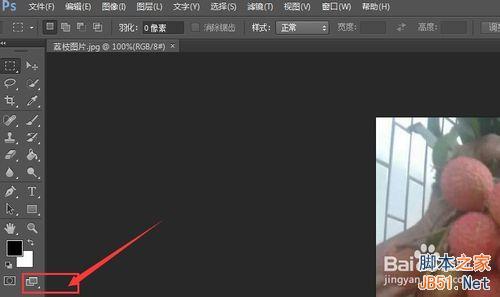
3、这种默认模式下可以显示菜单栏,标题栏,状态栏和工具栏等
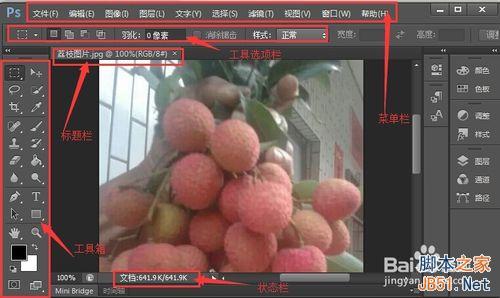
4、在屏幕模式下选择带有菜单栏的全屏模式后,显示有菜单栏和工具栏,无标题栏和状态栏的全屏窗口
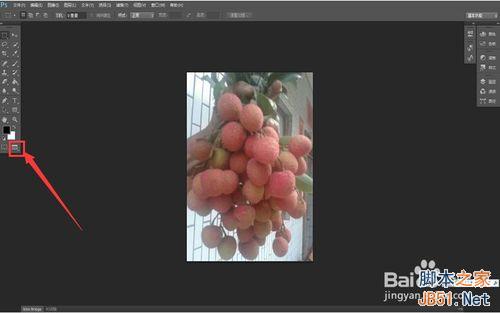
5、在屏幕按钮处可以选择全屏模式
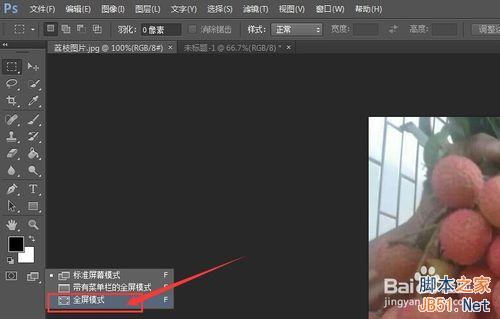
6、在选择全屏模式后,程序会提示,全屏模式时面板会隐藏,如果继续可以选择屏的按钮,通过按Esc按键返回标准模式
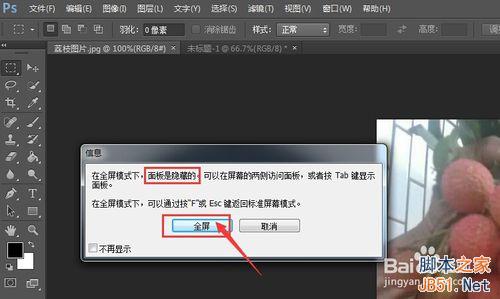
7、现在我们可以看到原来菜单栏,标题栏,工具栏等都没有了,只留下了我们打开的图片及黑色背景

以上就是PS怎么设置屏幕切换下显示效果方法介绍,希望能对大家有所帮助!


